Se vir uma mensagem Problema com a rede móvel, Problema com banda ultralarga ou Problema com o Apple Pay após atualizar ou reiniciar o iOS
Quando uma destas mensagens é exibida, significa que o diagnóstico do iOS ou iPadOS detetou um problema no iPhone ou iPad que poderá necessitar de reparação.
Nos modelos de iPhone com iOS 18, pode descarregar a versão mais recente da app Suporte Apple para executar diagnósticos adicionais que podem ajudar a determinar a origem do problema do seu dispositivo.
Saiba mais sobre estas mensagens
Se for apresentado um identificador vermelho com um número no ícone da app Definições:
Abra a app Definições.
Toque na mensagem para obter mais informações.
Problema detetado com os dados móveis
Se esta mensagem for apresentada, significa que ocorreu um problema ao atualizar as funcionalidades de comunicação de rede móvel do iPhone ou iPad. O dispositivo não consegue efetuar ou receber chamadas ou mensagens de texto, nem aceder à rede móvel.
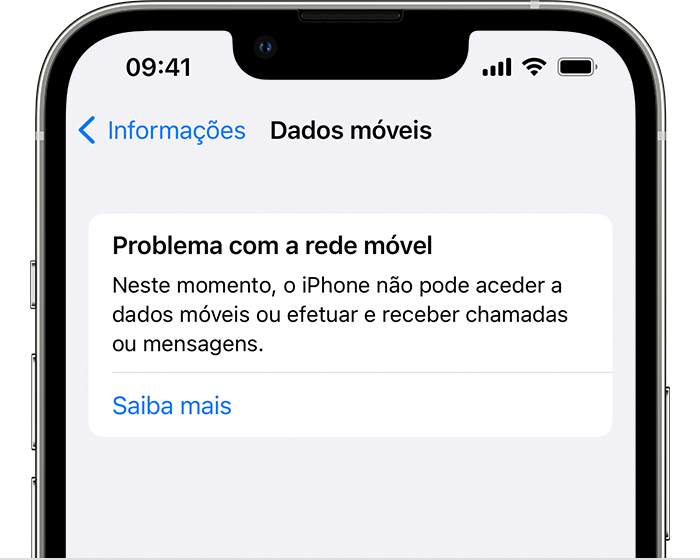
Problema detetado com banda ultralarga
Se esta mensagem for apresentada em modelos de iPhone compatíveis com banda ultralarga, significa que ocorreu um problema ao atualizar a funcionalidade de banda ultralarga do iPhone.
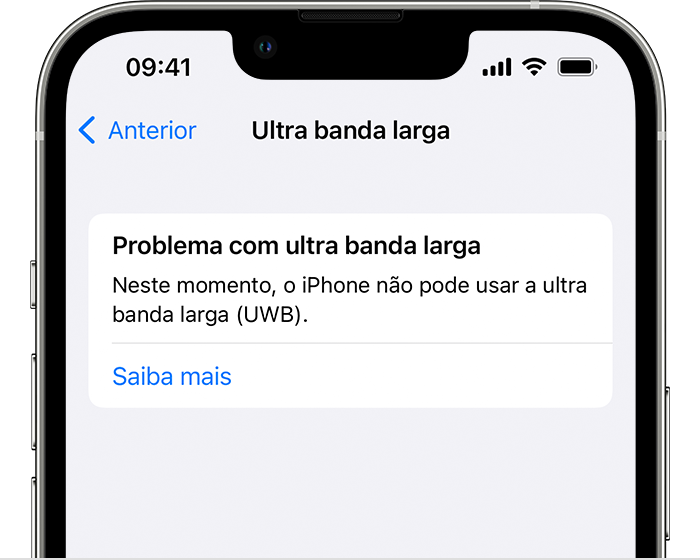
Problema detetado com o Apple Pay
Se a mensagem Problema detetado com o Apple Pay for apresentada, não poderá utilizar o Apple Pay ou a Carteira para pagamentos ou acesso até reinstalar o iOS ou iPadOS no dispositivo. Alguns cartões da Carteira poderão ainda estar disponíveis, mas os pagamentos estarão indisponíveis.
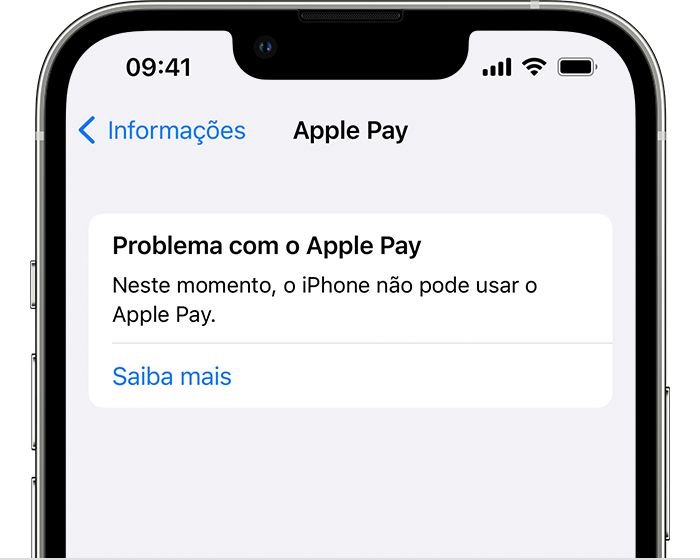
Siga os passos indicados abaixo
Certifique-se de que tem uma cópia de segurança do iPhone ou iPad.
Ligue o dispositivo a um computador que tenha a versão mais recente do macOS, iTunes, ou Dispositivos Apple. Num Mac com o macOS Catalina ou posterior, abra uma janela do Finder. Num Mac com o macOS Mojave ou anterior, abra o iTunes. Num PC Windows, abra o iTunes ou Dispositivos Apple.
Se a mensagem "Confiar neste computador" for apresentada, desbloqueie o dispositivo e, em seguida, toque em Confiar.
No Finder ou em Dispositivos Apple, clique em Geral. Ou, no iTunes, clique em Resumo. Em seguida:
Num Mac: faça Comando+clique em Procurar atualizações.
Num computador Windows: faça Ctrl+clique em Procurar atualizações.
Clique em Descarregar e atualizar. Continue ao seguir as instruções no ecrã.
O computador irá descarregar e reinstalar a versão atual do software no dispositivo. Não desligue o dispositivo do computador até a descarga ter sido concluída.
Se a mensagem continuar a ser apresentada, poderá necessitar de assistência. Obter suporte.